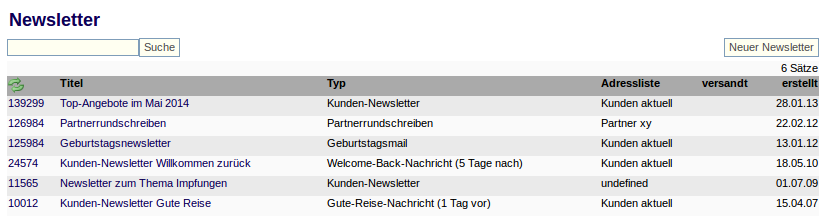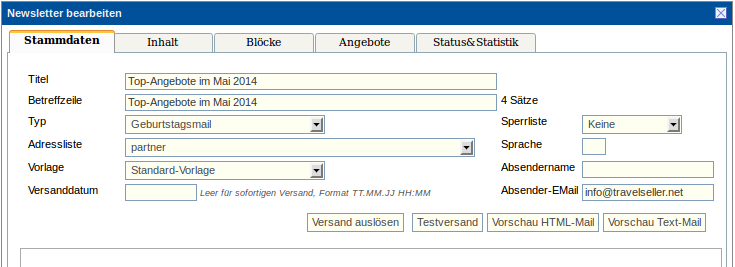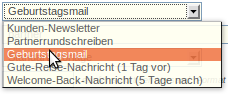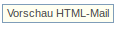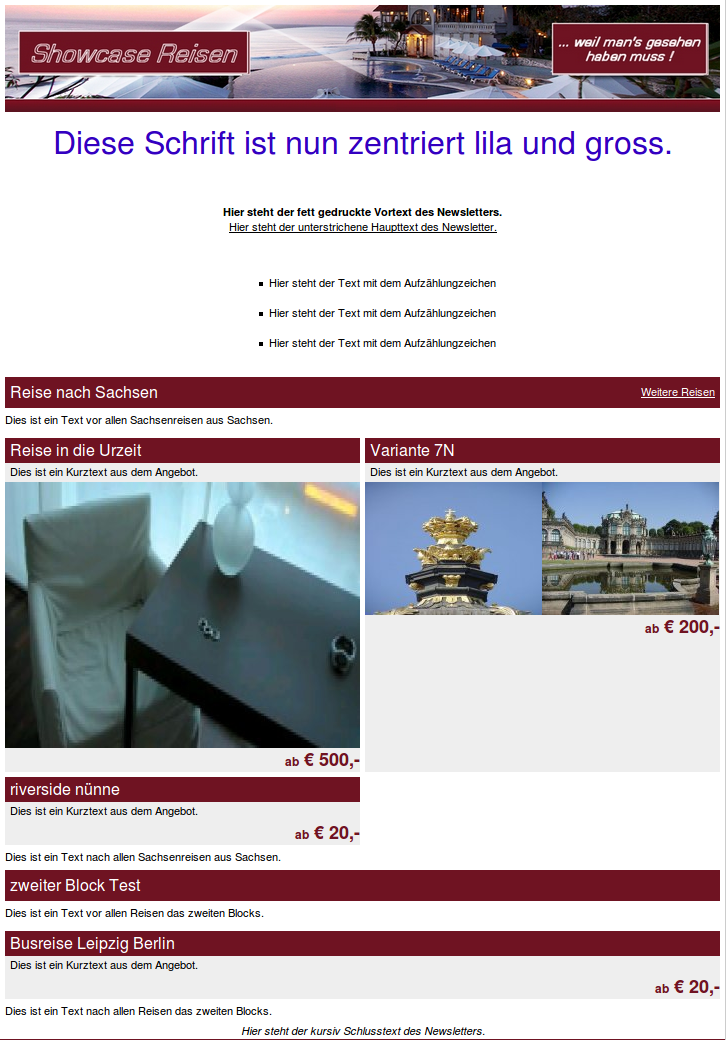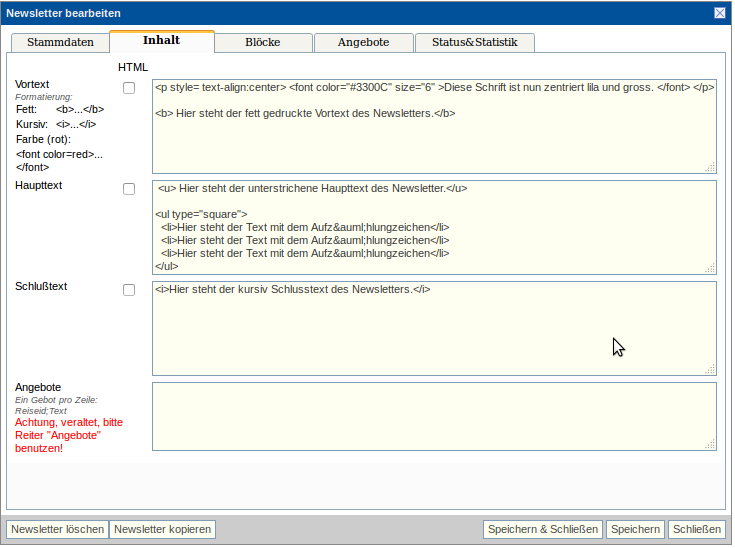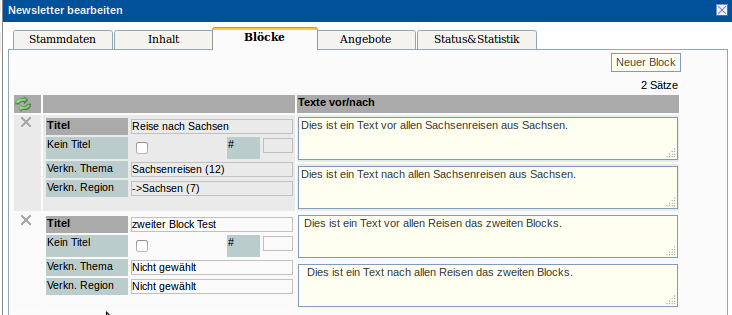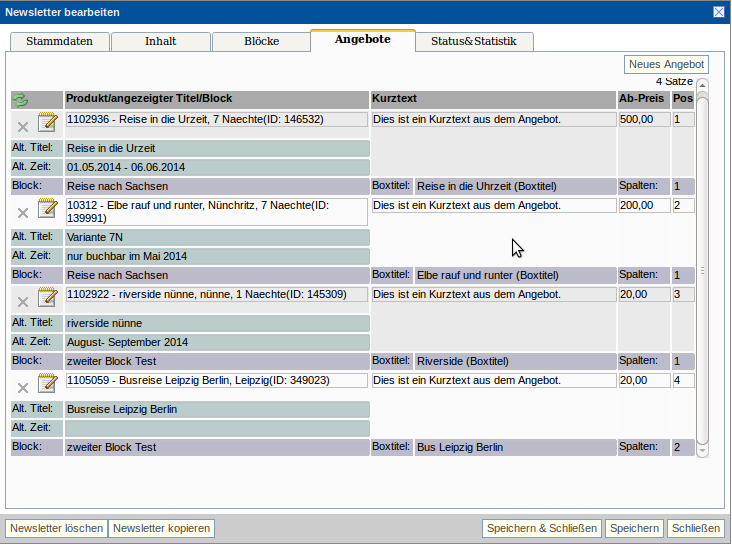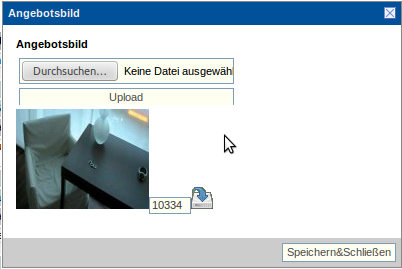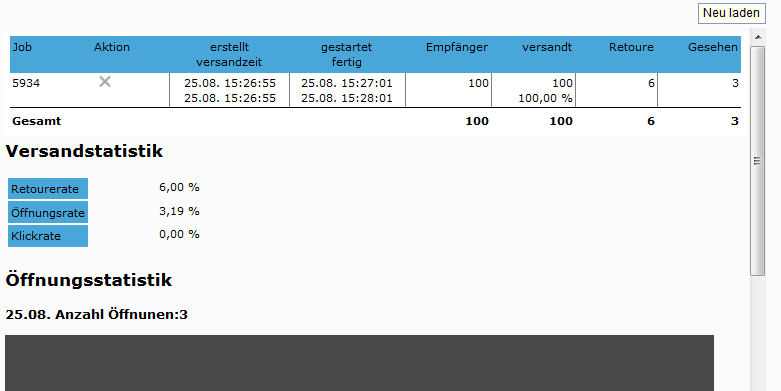Table of Contents
Newsletter
Sie können Ihren Kunden automatisiert über den Travelseller Newsletter zusenden.
Hier wird die Liste der angefertigten Newsletter dargestellt.
Stammdaten
Sie haben hier die Möglichkeit die vorher definierten Adresselisten und Sperrlisten und Vorlagen auszuwählen und den Newsletter zu testen und abzusenden.
- Bei dem Newslettertyp können Sie auswählen, welche Funktion dieser Newsletter haben soll. Dabei können Sie zwischen unten stehenden Listenpunkten auswählen.
- Diese Adressliste wurde hier erstellt und kann nun dem Newsletter zugewiesen werden. Der Newsletter wird an die Adressaten dieser Liste gesendet.
- Und auch die Sperrliste mit den E-Mail Adressen, an die nicht gesendet wird, können Sie hier zuweisen.
- Vorlage: Devor sie überhaupt einen Newsletter darstellen und verschicken können, muss eine Vorlage vom TS -Team erstellt werden. Bitte kontaktieren sie uns.
- Sprache: Dies ist die Spache, in der der Newsletter ausgegeben wird.(DE=Deutsch, EN=Englisch)
- Absendername und Absender-EMail: Dies sind die Info die der Newsletterkunde in dieser Newslettermail sieht.
Vorschau des Newsletters
Inhalt
Hier haben Sie die der Text für den Newsletter anlegt.
Ab sofort ist eine persönliche Anspache der Kunden möglich. Folge Marken können sie im Text dafür verwenden:
- %vname%
- %nname%
- %email%
- ###anrede### = Herr oder Frau
- ###anrede_informal### = Liebe oder Lieber
Allerdings funktionieren dies nur, wenn der Newsletter auch an die Adressliste mit dem **Kundenstamm** gesendet wird.
Formate
Text Mittig
Wollen Sie einen Text mittig zentrieren, schließen Sie ihn in folgenden Befehl ein:
<p style= text-align:center> Diese Text wird zentriert. </p>
Text Fett
<b> Dieser Text ist fett. </b>
Text Kursiv
<i>Dieser Text ist kursiv.</i>
Text Unterstrichen
<u> Dieser Text ist unterstrichen.</u>
Text Farbe
Möchten Sie den Text colorieren, fügen Sie den Text in folgenden Befehl ein.
<font color=“#3300C”>Diese Schrift ist lila. </font>
Eine Liste der Webfarben sehen Sie hier: Farbetabellen. Tragen Sie den Zahlencode Beispiel: #3300C ein.
Text Größe
Um die Größe der Schrift zu verändern, fügen Sie size=“hier Größe als Zahl eingeben” ein.
<font color=“#3300C” size=“6” >Diese Schrift ist nun zentriert lila und gross. </font>
Text mit Aufzählungszeichen
Um Aufzählungszeichen zu erzeugen, brauchen sie unten stehende Struktur.
“square” steht für die Darstellung des Aufzählungszeichens in Quadratform. Weiter Arten wären: <ul type=“circle”> für nicht ausgefüllte Kreise (circle = Kreis). <ul type=“disc”> für ausgefüllte Kreise (disc = Scheibe)
<ul type=“square”>
<li>Hier steht der Text mit dem Aufzählungzeichen</li> <li>Hier steht der Text mit dem Aufzählungzeichen</li> <li>Hier steht der Text mit dem Aufzählungzeichen</li>
</ul>
Bild einfügen
Bilder können mit folgendem Code eingefügt werden: <img src=“http://hier_steht_die_Mailadresse_des_Bildes.net”>
Dies wird in der Newsletter-Mail wie unten stehend dargestellt.
Blöcke
Sie können den Newsletter in verschiedene Bereiche einteilen. Hier wird er in Block: Reisen nach Sachsen und zweiter Block unterteilt. Gleichzeitig wird der Block “Reisen nach Sachsen” mit dem Thema “Sachsenreisen” und mit Region der “Sachsen” verknüpft. Im Newsletter finden Sie an dem entsprechenden Block eine Verlinkung auf Ihre Seite “Weitere Reisen” zu diesem Thema und dieser Region.
Angebote
Angebot anlegen
Geben Sie den Titel der Reise ein und es wird Ihnen automatisch eine Liste mit den möglichen Angeboten angezeigt.
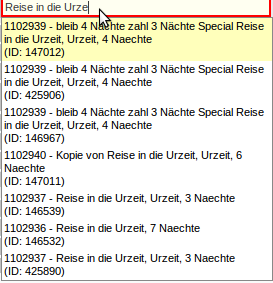
Sie haben die Möglichkeit einen Alternativtitel, alternative Reisezeiten, Boxtitel und Angebotspreis (AB-Preis) festzulegen.
Mit der Auswahl des Blocks  bestimmen Sie unter welchem Block die Reise angezeigt wird.
bestimmen Sie unter welchem Block die Reise angezeigt wird.
Mit Angabe der Spaltenanzahl  bestimmen Sie, über wieviele Spalten das Angebot im Newsletter dargestellt wird.
bestimmen Sie, über wieviele Spalten das Angebot im Newsletter dargestellt wird.
Die Position gibt an, an welcher Stelle das Angebot auf dem Newsletter erscheint.
Sie können auch ein Alternativangebotsbild mit folgenden Icon hinzufügen  .
.
Mit Klick auf “Durchsuchen” können Sie auf Ihrem Rechner das gewünschte Bild suchen und mit “Upload” auf den Server laden.
Statistik
Mit Klick auf den Button “Neu laden” erhalten sie die aktuelle Statistik zu diesem Newsletter. Sie können neben den allgemeinen Informationen wie Versandzeit und Empfänger auch die Angaben zu den Gesehen- Öffnungs- und Klickraten einsehen.